Greg Kroah-Hartman anunciou o lançamento kernel 3.19.1 nesse domingo (08), trazendo várias correções e melhorias. Se você quiser atualizar seu sistema para essa nova versão, veja abaixo como fazer isso.
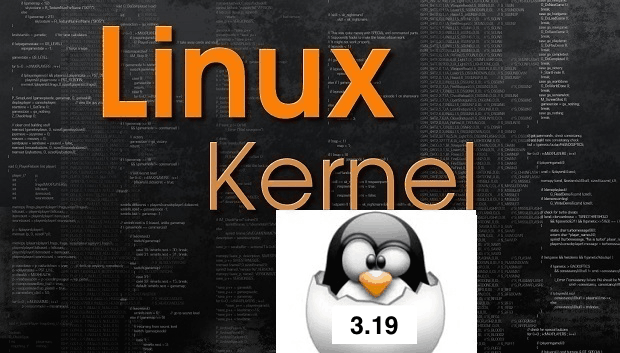
De acordo com a nota de lançamento, o kernel 3.19.1 traz melhorias para arquiteturas ARM, x86, PowerPC, MIPS, ARM64 e s390, drivers atualizados para o wireless, USB, ACPI, Bluetooth (ath3k), CPUFreq, HID, MD/RAID, MMC, DVB, PCI, SCSI, TTY e XEN. Além disso, os sistemas de arquivos XFS, UDF, NFS, JFFS2, OCFS2, EXT4 e Btrfs receberam várias melhorias. Vários componentes do núcleo também foram atualizadas, e algumas questões relacionadas a Ceph, IPv4 e SunRPC foram corrigidas.
Para ver todas as mudanças presentes nesse kernel, acesse a nota de lançamento.
Antes de iniciar começar a atualizar o kernel do Ubuntu, saiba que este é um procedimento que apesar de simples, exige conhecimentos avançados do sistema e deve ser feito por sua própria conta e risco.
Como atualizar o núcleo do Ubuntu para a versão final do kernel 3.19.1
Para atualizar o núcleo do Ubuntu para a versão final do kernel 3.19.1, faça o seguinte
Passo 1. Abra um terminal (Usando o Dash ou pressionando as teclas CTRL+ALT+T);
Passo 2. Verifique qual a arquitetura de seu sistema acessando as Configurações do Sistema e a opção “Detalhes” ou usando o comando abaixo:
uname -mPasso 3. Se estiver usando um sistema de 32 bits, baixe os arquivos DEB com os comandos:
wget http://kernel.ubuntu.com/~kernel-ppa/mainline/v3.19.1-vivid/linux-headers-3.19.1-031901_3.19.1-031901.201503080052_all.debwget http://kernel.ubuntu.com/~kernel-ppa/mainline/v3.19.1-vivid/linux-headers-3.19.1-031901-generic_3.19.1-031901.201503080052_i386.debwget http://kernel.ubuntu.com/~kernel-ppa/mainline/v3.19.1-vivid/linux-image-3.19.1-031901-generic_3.19.1-031901.201503080052_i386.debPasso 4. Se estiver usando um sistema de 32 bits e quiser usar o kernel de baixa latência, baixe os arquivos DEB com os comandos:
wget http://kernel.ubuntu.com/~kernel-ppa/mainline/v3.19.1-vivid/linux-headers-3.19.1-031901_3.19.1-031901.201503080052_all.debwget http://kernel.ubuntu.com/~kernel-ppa/mainline/v3.19.1-vivid/linux-headers-3.19.1-031901-lowlatency_3.19.1-031901.201503080052_i386.debwget http://kernel.ubuntu.com/~kernel-ppa/mainline/v3.19.1-vivid/linux-image-3.19.1-031901-lowlatency_3.19.1-031901.201503080052_i386.debPasso 5. Se estiver usando um sistema de 64 bits, baixe os arquivos DEB com os comandos:
wget http://kernel.ubuntu.com/~kernel-ppa/mainline/v3.19.1-vivid/linux-headers-3.19.1-031901_3.19.1-031901.201503080052_all.debwget http://kernel.ubuntu.com/~kernel-ppa/mainline/v3.19.1-vivid/linux-headers-3.19.1-031901-generic_3.19.1-031901.201503080052_amd64.debwget http://kernel.ubuntu.com/~kernel-ppa/mainline/v3.19.1-vivid/linux-image-3.19.1-031901-generic_3.19.1-031901.201503080052_amd64.debPasso 6. Se estiver usando um sistema de 64 bits e quiser usar o kernel de baixa latência, baixe os arquivos DEB com os comandos:
wget http://kernel.ubuntu.com/~kernel-ppa/mainline/v3.19.1-vivid/linux-headers-3.19.1-031901_3.19.1-031901.201503080052_all.debwget http://kernel.ubuntu.com/~kernel-ppa/mainline/v3.19.1-vivid/linux-headers-3.19.1-031901-lowlatency_3.19.1-031901.201503080052_amd64.debwget http://kernel.ubuntu.com/~kernel-ppa/mainline/v3.19.1-vivid/linux-image-3.19.1-031901-lowlatency_3.19.1-031901.201503080052_amd64.debPasso 7. Instale o kernel com o comando:
sudo dpkg -i linux-headers-3.19.1*.deb linux-image-3.19.1*.debPasso 8. Reinicie o sistema com o comando abaixo:
sudo rebootPasso 9. Se você tiver algum problema e quiser desinstalar o kernel 3.19.1, reinicie o computador com um kernel anterior (usando Grub -> Advanced -> select previous kernel) e quando iniciar o sistema, faça login, abra um terminal e execute o comando abaixo para remover o Linux Kernel 3.19.1:
sudo apt-get remove linux-headers-3.19.1 linux-image-3.19.1Passo 10. Finalmente atualize o menu do GRUB, com o comando:
sudo update-grubNota: Todos os drivers que não fazem parte da principal árvore do kernel (o que obviamente inclui drivers proprietários) devem ser recompilados para novas versões do kernel.
Não está aparecendo algo?
Este post é melhor visualizado acessando direto da fonte. Para isso, clique nesse link.